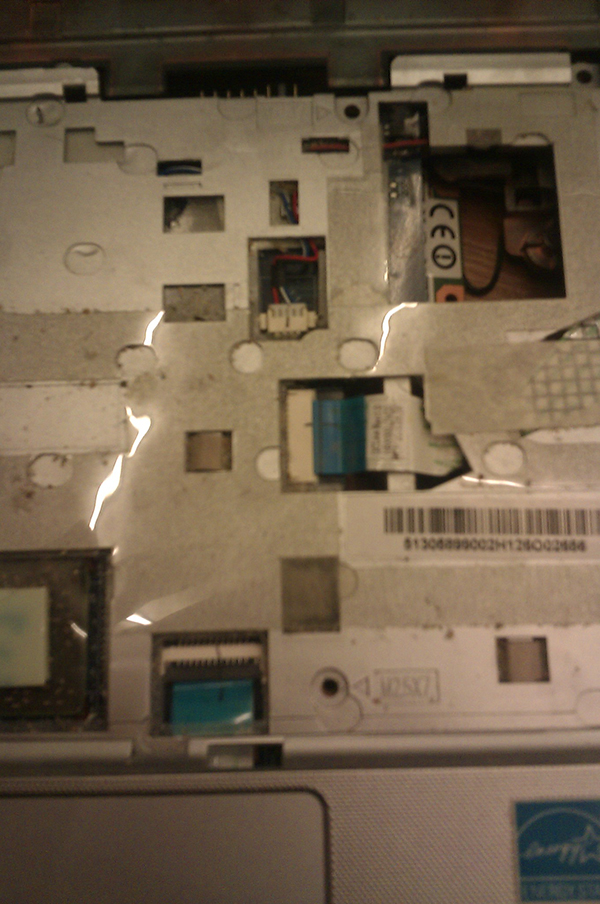Подробно: направи си сам ремонт на лаптоп Samsung от истински майстор за сайта my.housecope.com.
Здравейте всички. Не винаги е възможно да ремонтирате лаптоп в сервиз.
Особено когато проблемът е в някаква дреболия, за която от сервиза искат твърде много.
В тази статия ще разгледаме как самостоятелно да диагностицираме и определяме повредата на лаптопите Samsung.
Най-честите проблеми при лаптопите са: проблеми с клавиатурата, захранването, матрицата и прегряване. За да определите по-точно причината за неизправността, трябва да направите: диагностика на лаптоп .
към менюто ↑
Първият признак на прегряване е, когато лаптопът се изключи или рестартира по време на продължителна работа на компютъра. В този случай ще е необходимо да разгледате показанията на температурата чрез програмата AIDA, чиито възможности разгледах подробно в статията - компютърна диагностика .
След като идентифицирате частта, която прегрява и първо извършете почистване на лаптоп от прах ... Не забравяйте да смените термопаста на процесора и графичната карта. Ако не помогне, прочетете статията - защо лаптопа не се включва .
към менюто ↑
Не е необичайно да имате проблеми с изображението. Често това е грешка на матрицата на лаптопа. Изкривяването на цветовете и изображенията при промяна на ъгъла на наклон на екрана директно свидетелства за това.
Подмяната на матрицата на лаптопа е необходима, ако проблемът е в самата матрица. Има ситуации, когато проблемът е в цикъла на матрицата. Ако е така, тогава само цикълът ще трябва да бъде заменен. Сервизният център ще ви помогне да разберете какъв точно е проблемът. Там ще направят и подмяна.
Ако сте уверени в способностите си, тогава можете сами да замените цикъла или матрицата. Описах този процес по-подробно в статията - смяна на матрица на лаптоп .
| Видео (щракнете за възпроизвеждане). |
Видеокартата също е отговорна за показването на изображението. Ако по време на сериозни натоварвания се появят игри или сложни приложения артефакти на видеокартата ... Трябва да направиш реболиране (загряване на видеокартата).
Но е по-добре да се направи смяна на видеокартата в лаптопа ... Когато избирате нова видеокарта, обърнете внимание на интерфейса за свързване на старата. Те трябва да съвпадат.
към менюто ↑
Пълна клавиатура за лаптоп - помогне! Всеки ден, няколко пъти в паника, собствениците на лаптопи тичат в сервизните центрове с тези думи.
Всъщност, ако разлеете малко чиста вода. Тогава най-вероятно нищо няма да се случи. Но ако някаква корозивна течност се разлее в достатъчни количества, тогава всичко може да свърши много по-тъжно.
Във всеки случай процедурата е както следва. Изключете лаптопа, изключете го от контакта, извадете батерията и го поставете да изсъхне. Ако сте разляли много и не сте сигурни дали течността е попаднала върху дънната платка или не, тогава ние бързо ще занесем лаптопа в сервиза.
В случай, когато сервизният център не е близо. Ще трябва да разглобите лаптопа сами. Изваждаме клавиатурата и разглеждаме състоянието на дънната платка. Ако е чист и няма следи от попадане на течност върху него, тогава всичко трябва да е наред и след това почистване на клавиатура на лаптоп , което трябва да започне безпроблемно.
Ако видите, че дънната платка е променила цвета си от проникването на течност. След това ще трябва да занесете лаптопа в сервизен център и може да се наложи смяна на дънната платка в лаптоп .
Когато разглобявате лаптоп за първи път, бъдете внимателни, когато изваждате клавиатурата. При различните модели те са закрепени по различен начин, така че при бързане можете да повредите крепежните елементи. В някои случаи може да се наложи ремонт на клавиатура на лаптоп ... Ако ремонтът е неуспешен, може да се наложи смяна на клавиатурата на лаптоп .
към менюто ↑
Може да е необходима нова батерия за лаптоп samsung, когато животът на батерията отдавна е по-малък от очакваното и контролерът на батерията постоянно показва грешно ниво на зареждане.
Преди да замените с нов, опитайте да го направите калибриране на батерията на лаптоп ... Често тази проста процедура ще ви помогне да върнете батерията в нормално състояние. Ако това не помогне, тогава е по-добре да смените батерия за лаптоп .
Разбира се, можете да опитате да направите ремонт на батерия за лаптоп самостоятелно. Но ако се съмнявате в способностите си, тогава е по-добре да разгледате по-отблизо новия.
Лошото зареждане на лаптопа може да бъде причинено от захранващия конектор на лаптопа. Много е лесно да го проверите, просто го завъртете на друга позиция и зареждането се възобновява. В такива случаи ще ви трябва смяна на захранващия конектор на лаптоп ... Можете да го изпратите за ремонт или да опитате да го направите сами.
Ако всичко е наред с конектора, обърнете внимание на захранване на лаптоп samsung. Най-вероятно има проблеми в него.
Ремонт на захранване на лаптоп може да струва повече от ново захранване. Може би е по-целесъобразно да закупите нов.
към менюто ↑
Ако повредата не е сериозна, тогава не трябва да бързате да я носите в сервизния център. За начало си струва да диагностицирате лаптопа и след това, ако е трудно да разрешите проблема сами, занесете го в сервизния център.
За да не възникнат проблеми с лаптопа в бъдеще. Опитайте се да почистите лаптопа си от прах и да сменяте термо паста поне веднъж годишно. Няма да е излишно да подобрите охлаждането на лаптопа.
Мисля за стойка за лаптоп може би това ще ви помогне да избегнете много проблеми в бъдеще. В допълнение, най-простата версия на стойката може да бъде направена независимо от импровизирани средства. Успех 🙂
Samsung заема едно от най-важните места сред производителите на лаптопи на целия пазар. Но, ако опитате, лесно можете бързо да го деактивирате просто от глупост. В този онлайн пример е показана типична ситуация, когато собственикът на лаптопа закупи китайско зарядно устройство и го свърза към него, съответно димът излезе от конектора и мирише на пържено. За да не се забиете в подобна ситуация, не се опитвайте да залепите китайско зарядно устройство.
Е, ако се случи така, тогава можем да ви помогнем с визуално преподаване - "Ремонт на лаптоп Samsung направете го сами„Това ще постави домашния ви лаптоп на крака. Можем също да научим изкуството на дизайна с помощта на - Photoshop видео уроци.
Тук ли си „Направи си сам ремонт на лаптоп. »Samsung, Dell» Samsung R560 разглобяване и почистване
За пълно разглобяване и почистване на охладителната система, извадете акумулатора и развийте всички болтове.
Изваждаме hdd (твърд диск), като дърпаме раздела, ограден в жълто, не е необходимо да премахваме RAM, оградена в синьо, развийте болта, ограден в червено, развийте антените и извадете wifi модулаСвалете капака на горния панел
За да изключите най-накрая клавиатурата, трябва да издърпате трите скоби, които я държат натисната, например с отвертка
Клавиатурата е премахната.
Разкачете контурите, оградени в жълто, развийте болтовете, оградени в червено, и извадете дисплея.След като извадите задвижването, развийте болта под него
Разкачете лентата, маркирана в червено, и развийте болтовете, маркирани в жълто.
Когато изваждате конектора, можете да го извадите с отверткаИзвадете дънната платка и я обърнете.
Изключете конектора на охладителя, ограден в червено, развийте болтовете, оградени в жълто, и извадете радиатора, развийте болтовете, оградени в зелено и извадете самия охладител.
Почистваме решетката на радиатора, охладителя, премахваме старата термо паста, нанасяме нова.
Сглобете отново в обратен ред.Отвътре внимателно отстранете предния панел (рамката) и по този начин преминете по вътрешния му пириметър
Развийте болтовете на инвертора
Не развивайте напълно болтовете на пантите, за да можете да стигнете до долния болт на водачите на матрицата
Свалете водещите болтове
Поставете матрицата на клавиатурата
Но вие правите всичко по-долу на свой собствен риск и риск и по принцип, както всичко останало
Разликата в разбора на матриците се крие в разположението на болтовете, залепващите ленти и т.н. и тяхното количество.
Разглобявам матрицата не от този модел. Но всичко е същото.Така че, отлепете скоч лента, велкро и всякакви други боклуци, както маркирани със стрелки, така и немаркирани
Развиваме болтовете (те могат да бъдат не само тук, но и от края, в зависимост от модела)
По периметъра има ключалки, отворете ги и извадете рамката
Ние работим с тези влакове много внимателно, ако има повреда в тази област, тогава вертикалните ивици ще преминат през екрана.
Течността преминава между филмите най-бързо. Съответно те трябва да бъдат премахнати, изплакнати с топла вода, изсушени и монтирани отново. Не забравяйте за почистването на матрицата. Всички операции трябва да се извършват в среда без прах. В къщата. условия, баня би била по-подходяща. Филмите трябва да са без пръстови отпечатъци, както и върху матрицата. Когато са инсталирани обратно, те трябва да са в същия ред, в който са били инсталирани първоначално.
Преди това да имаш лаптоп у дома, в допълнение към обикновен стационарен компютър, се смяташе за почти лукс. Днес това е нещо обичайно, но напоследък може да се наблюдава лек спад в интереса към лаптопите в полза на таблетите и смартфоните...Определено обаче е твърде рано да се „отписват“ преносими компютри, противно на всички прогнози, но е жалко да ги ремонтирате, но понякога трябва да ...
Всяка техника има тенденция да остарява и да се разпада. И колкото по-сложно е, толкова по-често ще изисква внимание към себе си. За съжаление лаптопите не са изключение...
- запушване на охладителната система с битови отпадъци и (в резултат на това) прегряване на процесора;
- механични повреди на дънните платки и LCD матриците на монитора в резултат на спадове или внезапни промени в напрежението в мрежата (ако лаптопът се използва като стационарен работещ компютър, захранван от контакт);
- протриване или изгаряне на контури на клавиатурата, тъчпада и монитора;
- проникването на течности в лаптопа (в резултат на късо съединение всичко може да изгори);
- повреда на всички компоненти (твърд диск, RAM, WiFi модул и др.).
Както можете да видите, може да има доста причини за ремонт. В допълнение, необходимостта от отваряне на лаптоп може да бъде причинена и от желанието да се направи планиран ъпгрейд с добавяне, например, на нова RAM лента или по-мощен процесор.
За да разглобим лаптоп у дома, ни трябват поне две отвертки: малка отвертка Phillips за развиване на винтовете, закрепващи корпуса и частите, и тънка плоска за прилежно отваряне на кутията.
Етап 1. Струва си да започнете да разглобявате всеки лаптоп, като го изключите от мрежата, обърнете го и изключите батерията. Така че, първо, напълно ще деактивираме устройството (съответно ще избегнем късо съединение) и второ, ще отворим достъп до ключалките на корпуса (в някои модели под батерията може да са скрити чифт винтове на корпуса ). За да извадите батерията, обикновено трябва едновременно да издърпате плаващите скоби в различни посоки и да издърпате батерията към себе си.
Стъпка 2. След това внимателно изучаваме местоположението на винтовете, които държат корпуса и клавиатурата. Обикновено последните са маркирани с надпис "kbd" и има от три до седем. Останалите винтове (които не са маркирани по никакъв начин) ще бъдат винтове на корпуса и ще трябва да се развият, за да се разглоби лаптопа.
На този етап основното е да запомните кой винт и къде е бил, тъй като те се предлагат с различни дължини и с различни ходове на резбата! За това би бил идеален специален пластмасов сортировач с няколко отделения. Зъбчетата обаче могат лесно да бъдат подредени на групи и върху обикновен бял лист хартия А4. Основното нещо е да помните откъде идва всеки от тях!
Стъпка 3. Когато всичко е развито, вземаме плоска отвертка с тънко жило в ръцете си и намираме място, където можете да я поставите в пролуката между долния и горния капак на кутията на лаптопа. Правим това внимателно, за да не надраскаме пластмасата. Когато мястото бъде намерено, натиснете леко отвертката нагоре и надолу, за да създадете лост. Като правило, след натискане в правилната посока, пластмасовите скоби вътре се освобождават и кутията ще започне да се отваря.
По същия начин преминаваме през целия периметър на кутията с отвертка. В резултат на това трябва да получим спретнато премахнат неповреден долен капак и достъп до частите на дънната платка и лаптопа.
За да не повредите капака, трябва да запомните едно-единствено правило: „НЕ ИЗПОЛЗВАЙТЕ ВИСОКА СИЛА, когато натискате отвертката“.
Стъпка 4. След като премахнете всички големи части, внимателно проверете дънната платка и развийте винтовете, които са останали отвинтени. В същото време не е нужно да отвивате винтовете на радиатора, който охлажда процесора (освен ако не ще го сменяте или мажете с нова термопаста).
Стъпка 5. Когато всичко е развито, остава последната стъпка - изключете бримките.
В нашия експериментален нетбук, след като отвихме всички винтове, които държаха дънната платка, единствените „крепежни елементи“ бяха кабелите:
- кабел за монитор;
- звуков контур;
- контур на тъчпада;
- цикъл на клавиатурата.
Най-лесният начин е да изключите аудио и видео циклите. Те просто се изваждат от контакта с плоска отвертка (дърпането от проводниците е нежелателно). Внимателно издърпайте последователно от двете страни и бавно го издърпайте.
Ситуацията с цикъла на тъчпада е малко по-сложна. Притиска се от щепсел, който трябва да се извади. Този щепсел обаче има две малки пипчета отстрани, които го държат на място. За да не счупите тези антени, първо ги удавете леко и едва след това ги издърпайте.
Последната стъпка е да деактивирате клавиатурата. По принцип това може да стане без разглобяване на целия лаптоп. Достатъчно е само да развиете винтовете с надпис "kbd" и клавиатурата вече може да бъде извадена. Първо, трябва да го отдръпнете с тънка отвертка отгоре. След това, когато горният ръб е свободен, леко издърпайте клавиатурата нагоре, докато долният ръб изскочи от разделите. Сега всичко се държи само от кабела, който трябва да бъде изключен от дънната платка:
Закрепването на кабела на клавиатурата може да е различно при различните лаптопи. Това могат да бъдат щепсели (както е описано в случая на тъчпада), притискащи пластини или обикновени щепсели. За да изключите правилно и да не се счупите, винаги използвайте заявка за търсене като "как да премахнете клавиатурата на лаптоп (вашия модел)".
В случая на нетбука Samsung N145 имаме работа със сложен механизъм за затягане, който е много подобен на обикновен щепсел. За да отворите този механизъм, просто трябва да го издърпате нагоре, след което кабелът ще бъде освободен и можем да го издърпаме.
Когато капакът е безопасно отстранен, можете да разгледате по-отблизо вътрешната структура на лаптопа:
Вътре със сигурност ще присъстват следните компоненти:
- дънна платка, към която са прикрепени всички части;
- твърд диск (обикновено 2,5-инчов SATA или SSD);
- една или няколко ленти RAM (в съвременните системи, най-често DDR3 с намален форм-фактор);
- процесор с (най-често) система за въздушно охлаждане под меден радиатор;
- високоговорители.
По желание може да присъства и:
- видеокарта (обикновено в лаптопи от средни и по-високи ценови категории);
- WiFi, Bluetooth, NFC и/или инфрачервен модул за безжично свързване на периферни устройства и устройства;
- различни карти за разширение, като четци на карти, допълнителни USB 3.0 или FireWire портове и др.
Още на този етап на разглобяване имаме достъп до почти всички компоненти, които могат да бъдат заменени, така че вече не можем да разглобяваме. Просто сменете частта, която го изисква и можете да съберете всичко както беше.
Преди да разглобите лаптопа напълно, моля, имайте предвид, че при някои модели може да има специални отвори за ревизия на гърба на кутията за достъп до компоненти като RAM, твърд диск, портове за разширение и др. Тези отвори обикновено са покрити с малък капак, който се прикрепя към кутията само с един винт и позволява лесен достъп до частта, без да се налага да отваряте целия корпус.
Самата карта с памет може да се държи в лаптопи или с помощта на специална затягаща лента (която трябва да се избута настрани), или (както в нашия случай) поради две затягащи метални пластини отстрани. Последните са здраво фиксирани, но могат леко да се огъват от лентата с памет. Съответно, за да го освободите, трябва едновременно да изстискате и двете притискателни плочи. Платката се поставя обратно с лек натиск, докато ключалките щракнат.
Батерията на BIOS може да представлява интерес, ако започнете да забелязвате, че вашият лаптоп не се стартира от първия път или дори спира да се зарежда извън черния екран при стартиране. В този случай може да се окаже, че проблемът е в изтощена батерия, която трябва да бъде сменена.
Уви, подмяната на батерията на BIOS в лаптоп е много по-обезпокоителна, отколкото в обикновен компютър, тъй като не е свързана директно към специален контакт, а чрез адаптер. Най-лесният, но и най-скъпият начин е да закупите подобна напълно сглобена батерия с адаптер и лепилна част, за да я фиксирате върху дънната платка. Но има и по-бюджетно решение :)
Ако няма готова батерия или е неприлично скъпа, можете да я направите сами 🙂 За да направите това, извадете старата и я освободете от черната изолация, за да получите достъп до окабеляването. След това вземете нова батерия от същия тип и прикрепете отстраненото окабеляване към нея (червеното обикновено е плюс, а черното е минус).
За да запазите проводниците и да изолирате самата батерия, най-добре е получената конструкция да поставите в термосвиваема тръба с подходящ диаметър. Така ще получим почти перфектна адхезия на контактите без запояване и външен вид, почти като в оригинала 🙂 Най-лесно е да залепите получената структура на полагащото й се място върху тънка двустранна лента.
Разглеждаме отблизо нашата дънна платка за винтовете, които все още я държат на място. Две от тях се намират на скобите на твърдия диск. Развиваме ги и внимателно изваждаме самия твърд диск:
При лаптопите твърдите дискове обикновено се закрепват към дънната платка с помощта на специална "кошница", която е фиксирана към корпуса с четири винта и се свързва към дънната платка с помощта на специален лентов кабел. За да смените например твърдия диск с нов (по-продуктивен или вместителен), просто трябва да изключите (отново внимателно) щепсела на кабела от стария, след което, когато старият твърд диск вече е в ръцете ни , извадете го от "кошницата" и го сменете с нов.
Друг винт, който може да попречи на премахването на дънната платка, може да бъде разположен на безжичния WiFi модул. Дори ако фиксиращият винт не е там, тогава този модул все пак ще трябва да бъде изключен, тъй като два проводника минават от него към антената, която се намира във витрината.
При сглобяването повтаряме всички наши действия в обратен ред. Тук могат да ви бъдат полезни снимките, които сте направили по време на разглобяването (ако сте ги направили) и правилно подредените винтове. Когато поставите капака на кутията, не бързайте веднага да го завиете. Затегнете само винтовете, държащи клавиатурата, и опитайте да стартирате лаптопа.
Ако операционната система се стартира, опитайте да включите обикновения Notepad и тествайте работата на клавиатурата, като напишете всички букви на нея една по една. И само ако всичко работи както трябва, можете да изключите лаптопа и да затегнете останалите винтове. Поздравления за успешната ви конструкция!
Както виждате, всеки може да разглоби, да смени частта и да сглоби отново лаптопа си!
Ако работите внимателно и обмислено, тогава всичко ще се получи за вас!Слънчева електроцентрала - модерен начин за захранване с електричество в дома ни. Въпросът за използването на алтернативни енергийни източници възниква за мнозина. И това не е изненадващо, защото постоянното покачване на цените на тока кара хората да се замислят все по-често. И така възниква въпросът: защо да не използвате безплатни неизчерпаеми природни ресурси - вятър, слънце, вода? Нека поговорим днес за слънчевата енергия или по-скоро слънчева електроцентрала.
Така ферментацията приключи ... кашата се превърна в измиване. Сега е необходимо да се дестилира кашата и да се отдели алкохолът от други вещества.Процесът на отделяне на алкохола от измиването се нарича - процес на дестилация или отстраняване на алкохол. (статия за лица +18!)
При изграждане на всякакви схеми (предавател, приемник, металотърсач и др.) за радиолюбители е необходимо да се направи намотка. В чужди вериги размерите на проводниците (и не само проводниците, но и тръбите, пръти и т.н.) често се срещат в неясни единици в SWG, AWG, BWG, In.За да преобразувате показанията в по-познати за нас милиметри, можете да използвате таблиците по-долу:
В тази тема ще засегнем колко лесно и просто е да разглобите лаптоп и да почистите или смените компоненти.
Вътрешно почистване на лаптопа, вентилатори, смяна на термо паста от 1200 рубли.
След продължителна употреба на лаптопа всички потребители трябва да почистят охладителната система. За какво е почистването и колко е необходимо за вашия компютър? Почистването на охладителната система и подмяната на термо паста е дейност, от която всеки лаптоп има нужда, за да избегне прегряване и да подобри производителността на лаптопа.
1. Почиствайте охладителната система само ако вашата охладителна система е запушена със стаен прах, животински косми или някакъв вид мръсотия.
2. Също така, докато почиствате охладителната система, можете да смените старата термо паста с нова, това също ще намали температурата на нагряване на вашия централен процесор и видеокарта.Всеки модел лаптоп има свои собствени характеристики, понякога методът на разглобяване на лаптоп не се различава много от този метод, но във всеки случай препоръчваме да прочетете темата за разглобяването точно на лаптопа, който отивате да разглобявате и сглобявате сами.
За разглобяването ни трябва само отвертка Phillips.1. Обърнете нашия лаптоп и развийте всички винтове от задната част на кутията, извадете батерията и няколко капака, които покриват RAM паметта и твърдия диск. Отстраняваме всички компоненти, за да избегнем повреда при по-нататъшно разглобяване, от дясната страна ще има DVD-ROM, който лесно можем да извадим от слота, но ако не се поддава, внимателно разгледайте повърхността на лаптоп за всички останали винтове. Развийте всички винтове под свалените компоненти и под извадената батерия.
2. Обръщаме лаптопа си към нас с предната част, тоест с клавиатурата и започваме да откъсваме клавиатурата, можете да го използвате като ноктите си, но е по-добре да използвате пластмасов инструмент, специално предназначен за отваряне, тъй като няма да повреди нашия корпус по време на разглобяването.
3. Не е нужно да полагате силни усилия, ако не можете да извадите клавиатурата, уверете се, че всички винтове са развинтени и ако всичко е наред, тогава внимателно извадете нашата клавиатура, внимавайте да не повредите кабела на клавиатурата, идващ от клавиатурите и свързване към дънната платка.
4. След като сте изключили лентовия кабел от платката на лаптопа, можете безопасно да извадите клавиатурата.
5. Изключете всички кабели, които се свързват към дънната платка.
6. Развийте всички винтове, разположени в горната част на капака и го свалете.
7.И така стигнахме до дънната платка, дънната платка беше отново закрепена със седем винта, развийте ги и изключете захранващите кабели и всичко, което намерите на дънната платка.
8. Премахваме дънната платка, сега вашият лаптоп е разглобен и можете сами да почистите охладителната система и да смените термо пастата.
Освен това, ако имате някакви затруднения при самостоятелното почистване на лаптопа, нашите майстори ще се радват да свършат тази работа.
Моето хоби е обикновен ремонт на лаптопи, смартфони и други устройства и точно такъв е случаят, когато хобито дори носи пари. Искам да споделя някои ремонти, може би някой ще се възползва от моя опит. Ще се радвам и на критика и помощ от по-опитни майстори. И така, първата публикация е за лаптопа Samsung NP370R5E.
Обикновено подмяната на клавиатурата на лаптоп е въпрос на няколко минути. Но не в случай на съвременни лаптопи, където подмяната на клавиатурата изисква разглобяване на лаптопа, а напълно! И това е само началото. Като цяло беше същите хемороиди.
Ето самото устройство и новата клавиатура. Лаптопът дойде с диагностика - някои ключове не работят. Присъда - смяна на клавиатура.
Между другото, в моя град (Челябинск) не намерих клавиатурата, от която се нуждаех, въпреки че познавам всички доставчици на резервни части и разглобяване от употребявани. Трябваше да поръчам от столицата. Качеството на клавиатурата е нормално, само клавишите са малко тъпи. Така че започваме да разглобяваме.
Батерията е скрита в кутията, така че започваме да развиваме болтовете. Отстранете долния капак с помощта на шпатула и пластмасова карта. На първо място сваляме акумулатора, това е правилото за всеки ремонт или поддръжка.
За да стигнете до клавиатурата, трябва да премахнете всичко: мат. платка, твърд диск, високоговорители и дори капак с матрица!
Под дънната платка има черен защитен филм, предпазващ вътрешността на лаптопа от влага при наводнение. Откъсвам го нежно. Вижда се, че букът е бил наводнен: виждат се ивици от течността. И по някаква причина много коса. Как са стигнали до там, не е ясно.
Съвременните лаптопи са все по-малко поддържани, това е точно такъв случай - клавиатурата е прикрепена към горния капак на лаптопа с малки нитове, от които има около 50 броя. Тоест инженерите на Samsung не трябваше да заменят клавиатурата. Ще работя в колективна ферма: внимателно отрязах главите на нитовете със скалпел, опитвайки се да оставя възможно най-много нитове, защото те все пак ще ми бъдат полезни.
Половин час усърдна работа и капакът за налягане се сваля.
Отрязах останалите нитове, монтирах нова клавиатура и капак за налягане. Хващам няколко нита с поялник.
Възстановявам нитове така: натискам клавиатурата с пръсти, вземам изрязаните нитове с пинсета и ги запоявам. След това обсипвам разтопения нит с дръжка на скалпел. Оказва се така:
Още 40 минути работа и всички нитове са възстановени. Цялата тази икономика се държи доста здраво, тъй като самите нитове са много. Ще почистя охладителната система и ще сменя термо пастата наведнъж. Аха - преди това КПТ-8 беше размазан в сервиза. Той е на процесор Core i5.
Ще премахна тази мерзост с изопропилов алкохол и ще нанеса MX-4. Разглобявам и радиатора, почиствам и смазвам охладителя, тъй като е сгъваем. Няма много прах.
Слагам всичко в обратен ред, проверявам - всички ключове работят, правя стрес тест при нагряване за половин час. Всичко може да се даде.

Видео (щракнете за възпроизвеждане). Общо прекарани 3 часа. Лаптопите с вътрешни закрепвания за ключове абсолютно не си струва да се пълнят. Повечето нови лаптопи са точно такива. Благодаря за вниманието!












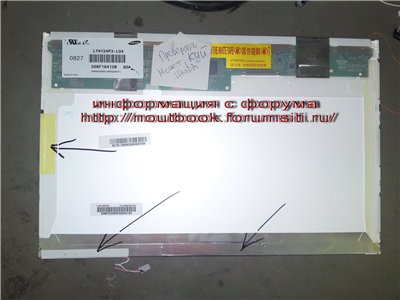

 Слънчева електроцентрала - модерен начин за захранване с електричество в дома ни. Въпросът за използването на алтернативни енергийни източници възниква за мнозина. И това не е изненадващо, защото постоянното покачване на цените на тока кара хората да се замислят все по-често. И така възниква въпросът: защо да не използвате безплатни неизчерпаеми природни ресурси - вятър, слънце, вода? Нека поговорим днес за слънчевата енергия или по-скоро слънчева електроцентрала.
Слънчева електроцентрала - модерен начин за захранване с електричество в дома ни. Въпросът за използването на алтернативни енергийни източници възниква за мнозина. И това не е изненадващо, защото постоянното покачване на цените на тока кара хората да се замислят все по-често. И така възниква въпросът: защо да не използвате безплатни неизчерпаеми природни ресурси - вятър, слънце, вода? Нека поговорим днес за слънчевата енергия или по-скоро слънчева електроцентрала.